Pesan kesalahan samar ini salah PSK yang disediakan untuk jaringan SSID akan muncul ketika Anda mencoba untuk terhubung ke jaringan Wi-Fi yang sebelumnya Anda gunakan, tetapi kata sandi diubah sejak terakhir kali Anda terhubung ke sana.
Dengan kata lain, pesan dari judul berarti - Anda memiliki kata sandi yang salah untuk jaringan Wi -Fi yang Anda coba akses.

PSK kependekan dari kunci yang dibagikan sebelumnya. SSID adalah singkatan dari Layanan Set Identifier , dan pengguna melihatnya sebagai nama jaringan nirkabel. Anda dapat menyimpulkan bahwa Anda dapat menyelesaikan masalah ini hanya dengan memasukkan kata sandi yang benar. Dan, dalam kebanyakan kasus, itu akan memperbaiki masalah. Namun, kata sandi yang salah bukan satu -satunya alasan yang dapat membuat pesan kesalahan ini muncul.
Setiap kali Anda terhubung ke jaringan nirkabel untuk pertama kalinya, komputer Anda secara otomatis membuat profil jaringan nirkabel yang berisi nama jaringan ( SSID ), kata sandi (PSK), protokol keamanan (seperti WPA2-PSK), dan informasi lain yang Anda butuhkan untuk terhubung ke jaringan yang sama di masa depan dengan aman.
Yang sedang berkata, jika kata sandi atau beberapa pengaturan berubah di sisi router atau komputer Anda tidak diatur untuk berkomunikasi menggunakan protokol keamanan yang sama dengan router, Anda akan mendapatkan PSK yang salah yang disediakan untuk pesan kesalahan SSID jaringan.
Jadi, apakah ada sesuatu yang dapat Anda lakukan? Tentu saja, ada. Ada beberapa hal yang dapat Anda lakukan, dan salah satunya harus memperbaiki masalah yang dihadapi.
Pastikan driver jaringan Wi-Fi terbaru
Driver adalah program yang memungkinkan komunikasi antara berbagai komponen komputer dan sistem operasi untuk memungkinkan setiap komponen memiliki fungsionalitas penuh. Produsen memperbaruinya terus -menerus untuk memperbaiki bug dan menyertakan fitur baru. Ini adalah ide yang baik untuk memastikan driver Anda terkini dengan komponen yang Anda temui. Dalam hal ini - adaptor jaringan Wi -Fi.
Anda akan memerlukan koneksi internet untuk ini, baik menggunakan kabel untuk terhubung ke router atau terhubung ke beberapa jaringan Wi-Fi lainnya dan melakukan pembaruan.
Untuk memperbarui driver, cukup tekan Windows Key X dan klik pada Device Manager . Sekarang klik kesalahan yang tersisa dari adapter jaringan untuk memperluas daftar. Temukan adaptor jaringan Wi-Fi Anda, lalu klik kanan di atasnya. Klik kiri pada driver pembaruan . Sekarang pilih pencarian secara otomatis untuk perangkat lunak driver yang diperbarui.
Anda dapat mencari driver dan memperbaruinya secara manual. Buka situs web produsen, ketik model yang Anda miliki, dan cari driver terbaru. Unduhnya ke komputer Anda. Jika Anda memilih ini, Anda harus memilih menelusuri komputer saya untuk perangkat lunak driver sebagai sumber pembaruan.
Jika Anda memiliki driver terbaru untuk adaptor jaringan Wi-Fi tetapi masih mendapatkan pesan kesalahan yang sama, beralihlah ke solusi berikutnya yang mungkin.
Ciptakan kembali profil jaringan nirkabel
Seperti yang kami sebutkan sebelumnya, profil jaringan nirkabel menyimpan semua informasi yang diperlukan untuk terhubung ke jaringan nirkabel. Dalam beberapa kasus, Anda dapat menyelesaikan masalah dengan PSK yang salah dengan hanya menghapus profil jaringan Wi-Fi yang ada dan bertindak seperti Anda yang terhubung ke jaringan itu untuk pertama kalinya.
Untuk melakukan ini, Anda harus melupakan jaringan lama dan menemukannya lagi.
Klik kanan pada ikon Wi-Fi di sudut kanan bawah desktop, lalu pilih Open Network dan pengaturan internet . Klik pada WiFi, lalu pada mengelola jaringan yang diketahui. Pilih jaringan yang tidak dapat Anda hubungkan dan klik lupa .
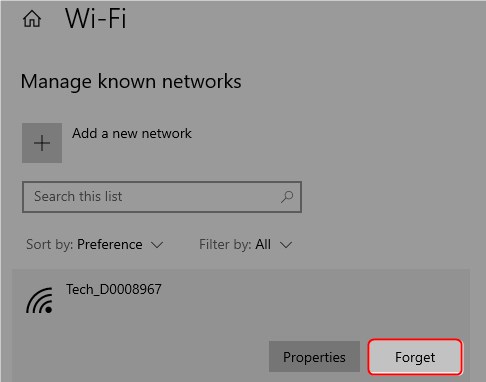
Setelah melakukan ini, pindai untuk jaringan yang tersedia lagi, pilih yang Anda lupa dan masukkan kata sandi. Apakah Anda memperbaiki masalahnya? Jika tidak, lanjutkan ke perbaikan berikutnya.
Restart modem dan router
Baik modem dan router dapat berhenti bekerja dengan benar setelah menyala untuk waktu yang lama. Model rumah dan kantor kecil perlu ditenagai selama beberapa menit sesekali. Menghidupkan mereka akan membuat mereka terhubung kembali ke penyedia layanan internet dan menghapus memori cache dari kekacauan.
Bacaan yang Disarankan:
- Router tidak terdeteksi jaringan hidangan
- Bagaimana cara memperbaiki xbox tidak terhubung ke jaringan nirkabel?
- Bagaimana cara memperbaiki satu atau lebih protokol jaringan hilang?
Cukup tekan tombol daya pada masing -masing atau cabut kabel daya dari soket selama 30 detik jika itu adalah unit kombo (modem dan router di perangkat yang sama), pindahkan kembali setelah 30 detik. Jika Anda memiliki perangkat yang terpisah, menghidupkan modem terlebih dahulu, tunggu beberapa menit, lalu tanyakan router.
Anda masih tidak bisa terhubung? Coba hubungkan secara manual.
Terhubung secara manual ke jaringan nirkabel
Jika semua perbaikan yang terdaftar di atas gagal, Anda dapat mencoba menghubungkan ke jaringan nirkabel secara manual.
Untuk membuat profil jaringan nirkabel secara manual, lakukan hal berikut.
Ketik CPL di bilah pencarian di bagian bawah desktop dan kemudian pilih Panel Kontrol
Setelah di panel kontrol, klik pada jaringan dan internet , lalu di pusat jaringan dan berbagi . Bergantung pada mode tampilan, Anda mungkin dapat mengklik yang terakhir tanpa memilih yang pertama. Sekarang pilih Siapkan koneksi atau jaringan baru . Di jendela ini, pilih secara manual terhubung ke jaringan nirkabel , lalu klik berikutnya . Anda akan diizinkan untuk memasukkan semua parameter secara manual. Masukkan nama jaringan dan kunci keamanan yang benar (kata sandi). Untuk tipe keamanan, pilih WPA2-pribadi dan klik Next. Karena Anda seharusnya sudah memiliki profil dengan nama jaringan yang sama, Windows akan bertanya apa yang harus dilakukan. Pilih Gunakan jaringan yang ada.
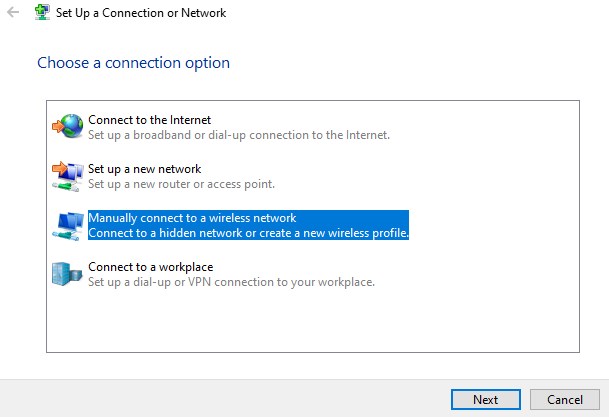
Anda sekarang harus dapat terhubung ke jaringan nirkabel tanpa masalah.
Ringkasan
PSK yang salah yang disediakan untuk jaringan SSID terdengar sedikit samar sementara itu berarti Anda memasukkan kata sandi yang salah untuk jaringan nirkabel yang Anda gunakan sebelumnya. Dalam beberapa kasus, yang perlu Anda lakukan adalah memasukkan kata sandi yang benar dan melanjutkan. Namun, beberapa penyebab lain dapat membuat pesan kesalahan ini muncul di layar Anda.
Jika memasukkan kata sandi yang valid tidak melakukan trik, coba perbarui driver adaptor jaringan Wi-Fi dan menghapus kemudian membuat profil jaringan baru untuk jaringan nirkabel yang merepotkan.
Jika masalah tetap ada, lanjutkan untuk mengatur ulang modem dan router untuk membangun kembali hubungan antara router dan penyedia layanan internet dan bersihkan memori cache yang berantakan. Opsi terakhir adalah membuat profil jaringan secara manual dan terhubung ke jaringan nirkabel menggunakan profil itu sebagai gantinya.
